edge主页无法修改怎么修复,edge主页怎么修改
时间:2016-09-19 来源:互联网 浏览量:
edge主页无法修改怎么修复?在Win10中,许多用户反应系统默认浏览器“Microsoft edge”无法修改主页的情况,该怎么办呢?通过本地测试与网络上收集,大多数无法修改edge主页的用户都是由于“360安全卫士”、“魔方优化大师”、“小马激活”等一些软件造成的,下面小编给大家简单的分享下解决方法。
edge主页无法修改怎么修复:
针对“360安全卫士”:
1、打开360安全卫士,点击“更多”或“功能大全”;
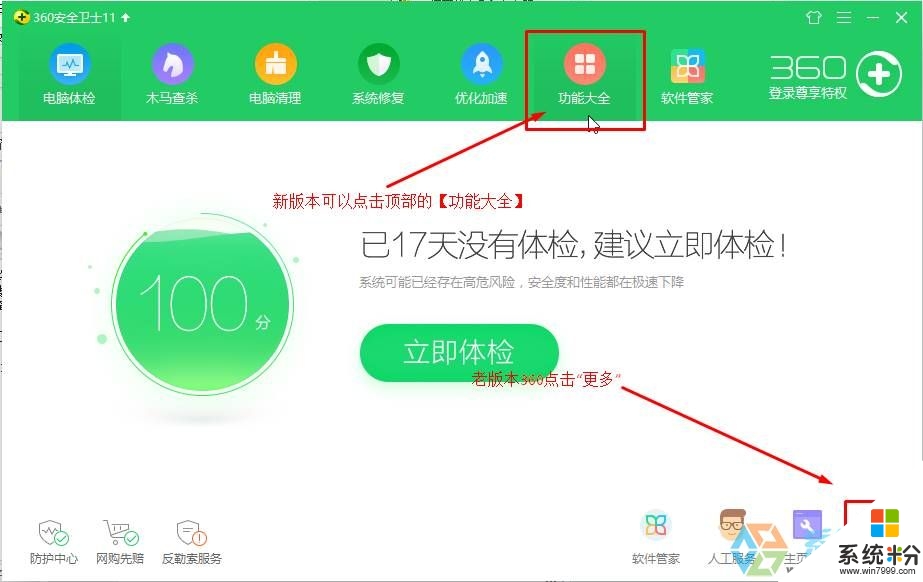
2、在电脑大全界面找到并点击“主页防护”;
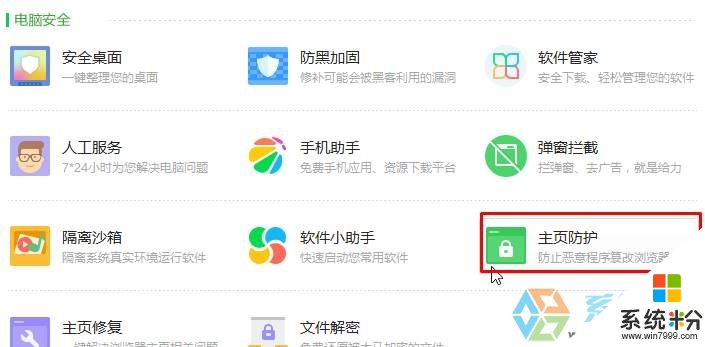
3、将“IE、Edge、360浏览器”后面的开关关闭(滑块移动到左侧为“关”,滑块在右侧为“开”);
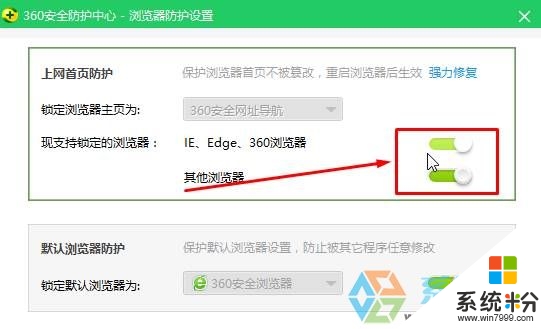
4、在弹出的警告框中点击“确定”即可。
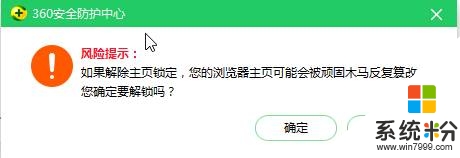
针对“魔方优化大师”:
1、打开魔方,点击【应用大全】—【守护】
2、找到“浏览器主页保护”,将其打钩的滑块移动到左侧,让其显示为打叉即可。
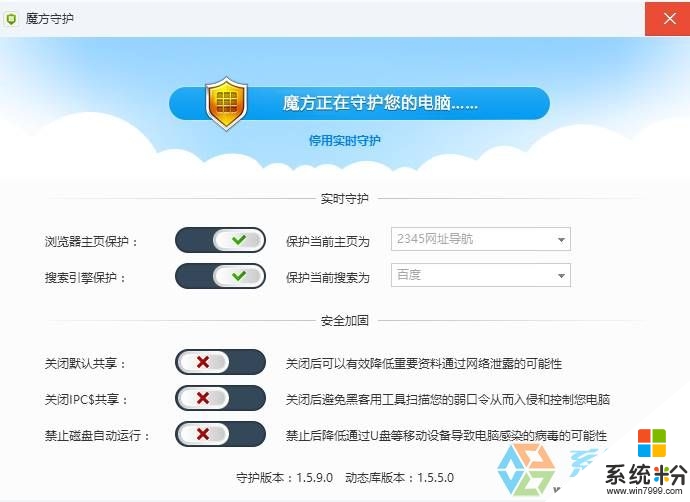
关于【edge主页无法修改怎么修复】就暂时跟大家分享到这里了,还有其他的官方电脑系统下载后使用的故障,都可以上系统粉查看处理的方法。
我要分享:
相关教程
- ·Win10如何修改edge主页?Edge浏览器设置主页的方法!
- ·如何修改win10 edge浏览器主页被2345篡改主页 win10 edge浏览器主页被2345篡改如何解决
- ·Win10系统ie主页修改不了该怎么办?通过注册表 修改ie主页的方法!
- ·Win10怎么修改主题颜色?Win10修改主题颜色的方法
- ·microsoft edge主页按钮在哪里?edge浏览器添加主页按钮的方法!
- ·win10自带浏览器怎么设置主页?Edge浏览器设置主页的方法!
- ·桌面文件放在d盘 Win10系统电脑怎么将所有桌面文件都保存到D盘
- ·管理员账户怎么登陆 Win10系统如何登录管理员账户
- ·电脑盖上后黑屏不能唤醒怎么办 win10黑屏睡眠后无法唤醒怎么办
- ·电脑上如何查看显卡配置 win10怎么查看电脑显卡配置
win10系统教程推荐
- 1 电脑快捷搜索键是哪个 win10搜索功能的快捷键是什么
- 2 win10系统老是卡死 win10电脑突然卡死怎么办
- 3 w10怎么进入bios界面快捷键 开机按什么键可以进入win10的bios
- 4电脑桌面图标变大怎么恢复正常 WIN10桌面图标突然变大了怎么办
- 5电脑简繁体转换快捷键 Win10自带输入法简繁体切换快捷键修改方法
- 6电脑怎么修复dns Win10 DNS设置异常怎么修复
- 7windows10激活wifi Win10如何连接wifi上网
- 8windows10儿童模式 Win10电脑的儿童模式设置步骤
- 9电脑定时开关机在哪里取消 win10怎么取消定时关机
- 10可以放在电脑桌面的备忘录 win10如何在桌面上放置备忘录
最新win10教程
- 1 桌面文件放在d盘 Win10系统电脑怎么将所有桌面文件都保存到D盘
- 2 管理员账户怎么登陆 Win10系统如何登录管理员账户
- 3 电脑盖上后黑屏不能唤醒怎么办 win10黑屏睡眠后无法唤醒怎么办
- 4电脑上如何查看显卡配置 win10怎么查看电脑显卡配置
- 5电脑的网络在哪里打开 Win10网络发现设置在哪里
- 6怎么卸载电脑上的五笔输入法 Win10怎么关闭五笔输入法
- 7苹果笔记本做了win10系统,怎样恢复原系统 苹果电脑装了windows系统怎么办
- 8电脑快捷搜索键是哪个 win10搜索功能的快捷键是什么
- 9win10 锁屏 壁纸 win10锁屏壁纸设置技巧
- 10win10系统老是卡死 win10电脑突然卡死怎么办
